平板电脑触摸屏不灵是什么原因?解决屏幕不灵的方法
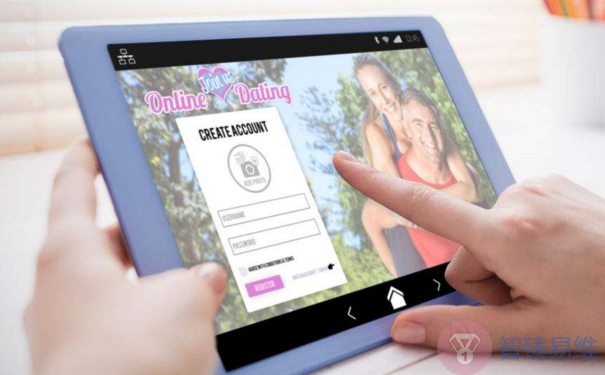
现在是信息科技化时代,也是互联网时代,互联网时代最不缺少的就是电子产品,它更新周期短,功能齐全,它的生产给我们生活带来了很多乐趣和便利。如果是电脑,你觉得什么款式电脑最好携带,当然是平板电脑,面积小,方便携带也方便使用。它的使用率很高,如果你使用时,屏幕接触不良,就是平板电脑触摸屏不灵,你怎么办?是否很担忧,先不要着急,静下心找原因, 让智臻易维小编和大家分享平板电脑触摸屏不灵的方法。
平板电脑触摸屏不灵维修方法:
1.触屏失灵,重启修复为先
(1)许多情况下,Windows系统下的硬件设备不能识别,因为没有正确加电引起的,这种情况多是在设备运行期间出现的临时性问题,当我们彻底关机,切断电源之后,重新启动系统,设备故障一般就会得到解决。
(2)长按平板电源按键,彻底关掉平板系统电源,然后重新启动平板Windows系统。很可能可以解决平板电脑触摸屏不灵问题,若果不能,触屏不能恢复正常,进行下一步排除。

2. 先装驱动,再设置精确校准
(1)如果重启之后,触屏依然无法使用,问题可能出在驱动程序上,需要借助于外接OTG键鼠来解决问题。用OTG数据线和多口的小HUB,连接器接上USB键鼠,进入系统控制面板的“平板电脑设置”,就可以看到触控部分具体设置情况。
(2)用键鼠控制进入控制面板后,若发现触控显示部分无触控支持信息,可判定触控设备没有被识别出来,设备驱动没有装上。
(3)这时需要到设备管理窗口查看,触控设备项上显示黄色惊叹号,可断定驱动没有正确安装。可以访问自己平板官网,下载安装相应型号的平板驱动程序,安装好之后重新启动。
(4)如果发现触控可用,但觉得不够灵敏,可以到控制面板中设置触控校准按照下面多的操作方法:
进入 “控制面板” →“平板电脑设置”→“显示”→点击“校准”,严格按照系统要求对平板屏幕进行校准。
3.外接键鼠,引起冲突
(1)在平板使用过程中,如果接入了无线键鼠,也可能会因默认输入设备设置冲突,造成触屏功能丢失的情况,这时,可通过先卸载无线设备,然后让系统重新识别的方法来解决。
(2)使用有线键鼠进入系统,在“设备管理器”→点击“人体学输入设备”→右键单击“Goodix Touch HID项”→“卸载”→在打开的“确认设备卸载”对话框中,取消对“删除此设备的驱动程序软件”项的勾选→“确定”。
综上所述,智臻易维小编主要从平板电脑触摸屏不灵维修方法,来重点分析平板电脑触摸屏不灵的问题,主要有三种可解决方案,在日常使用中,我们常用的就是前两种,如果大家遇到相同的问题,自己可以尝试照着这个维修方法来维修一下,流程比较简单,难度系数不高。如果还有童鞋对平板电脑的其它方面知识感兴趣,可以参考《平板电脑系统安装方法,平板电脑换系统重装步骤》。
发表回复